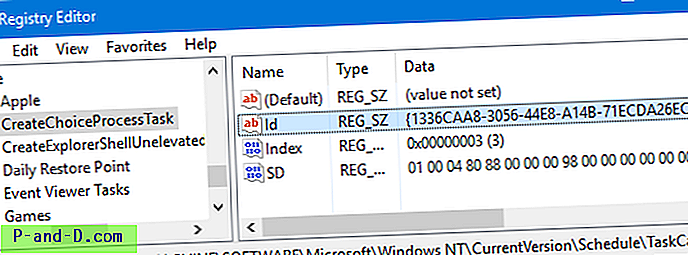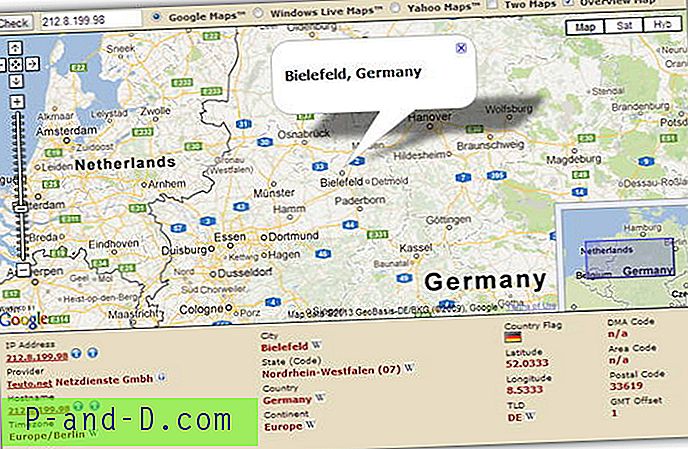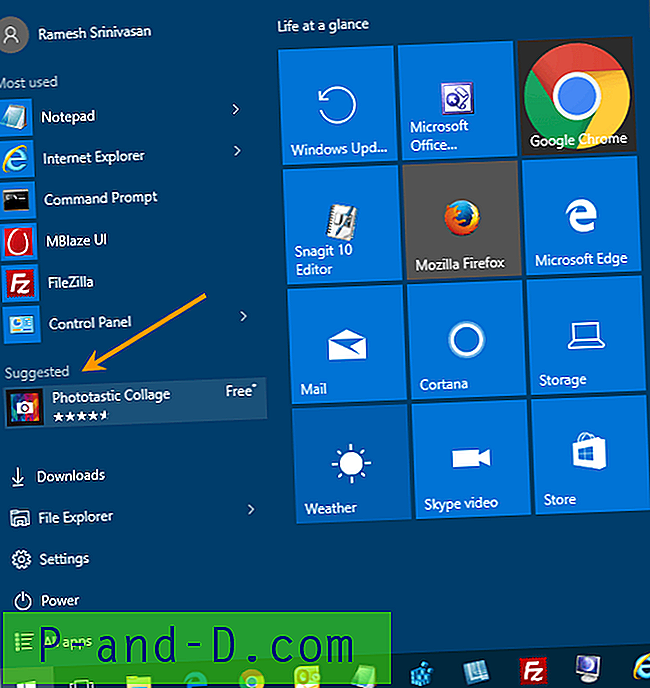Kun ajoitettu tehtävä korruptoituu, virheet, kuten Valittua tehtävää ei enää ole tai Valittua tehtävää “{0}” ei enää ole, voivat näkyä joka kerta, kun Tehtäväohjelma käynnistetään. Tässä on täydellinen virheviesti sanatarkasti.
Valittua tehtävää “{0}” ei enää ole. Jos haluat nähdä nykyiset tehtävät, napsauta PäivitäValitettua tehtävää “” ei enää ole. Näet nykyiset tehtävät napsauttamalla Päivitä.Task: Tehtäväkuva on vioittunut tai sitä on muokattu.Tässä on tapaus, jossa sisäänrakennettu tehtävä CreateChoiceProcessTask on vioittunut jostain syystä ja näyttää virheen.

Kuva 1: Valittua tehtävää ”CreateChoiceProcessTask” ei enää ole. Napsauta Päivitä nähdäksesi nykyiset tehtävät.
Tämä virhe voidaan myös tallentaa tapahtumalokiin Event ID 414 .
Lisätietoja: Virhearvo: C: \ Windows \ System32 \ browserchoice.exe.
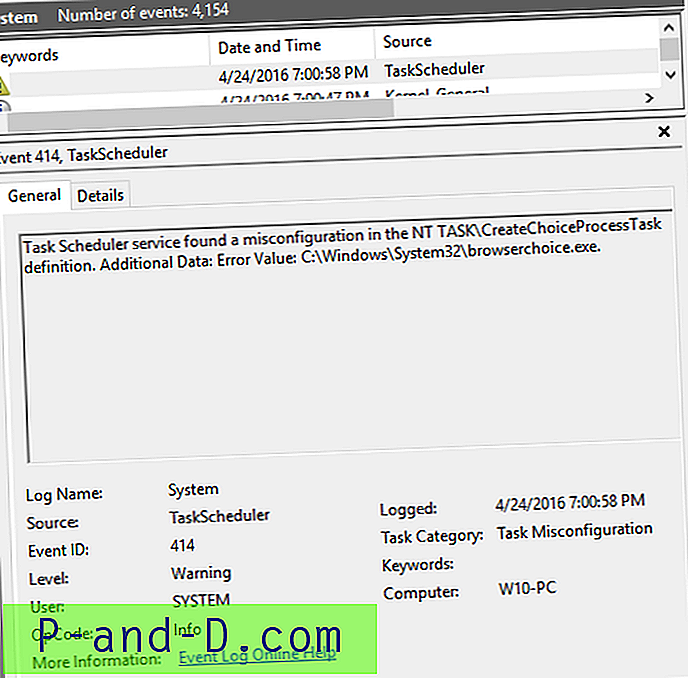
Tässä artikkelissa selitetään, kuinka korjataan virhe ” Valittua tehtävää” Nimi ”ei enää ole ” Task Scheduler -sovelluksessa.
LIITTYVÄT: Kuinka korjata tapahtuma ID 414 Tehtävän väärät määritysvirheet järjestelmän tapahtumalokissaSyy
Virhe ”Valittua tehtävän nimeä” ei enää ole ” tapahtuu, jos ajoitettu tehtävärekisterimerkki vioittuu tai merkintä on jäänyt sen jälkeen, kun liittyvä ohjelma on poistettu. Kun tehtävä korruptoituu, joudut ehkä SchTasks.exe muokkaamaan rekisteriä korjataksesi sen, koska SchTasks.exe tai kolmannen osapuolen työkalut, kuten Autoruns, eivät SchTasks.exe tehtävää.
Korjaa ”Valittua tehtävää ei enää ole” Tehtäväohjelmassa
Näin korjaat "Valitun tehtävän nimen" ei enää ole "-virheen käynnistettäessä tehtävien ajoituksen:
Tapa 1: Poista tehtävä SchTasksin avulla
Avaa järjestelmänvalvojan komentorivi -ikkuna ja kirjoita:
schtasks / delete / TN
Tässä esimerkissä kirjoitat:
schtasks / delete / TN "CreateChoiceProcessTask"
Jos saat seuraavan virheen, sinun on muokattava rekisteriä alla olevan menetelmän 2 mukaisesti, jotta vioittunut tehtävä voidaan poistaa.
VIRHE: Määritettyä tehtävän nimeä ”CreateChoiceProcessTask” ei ole järjestelmässä.Tapa 2: Poista tehtävä rekisterieditorilla
- Luo järjestelmän palautuspiste.
- Käynnistä
Regedit.exeja siirry seuraavaan avaimeen:HKEY_LOCAL_MACHINE \ SOFTWARE \ Microsoft \ Windows NT \ CurrentVersion \ Aikataulu \ TaskCache \ Tree
- Etsi-vaihtoehdon avulla voit etsiä poistettavan tehtävän nimen (esim. “
CreateChoiceProcessTask”). Se on jonkin puun alakansiossa tai heti ”Puun” alla sen mukaan, missä tehtävä alun perin luotiin. - Merkitse oikeanpuoleiseen ruutuun GUID-merkkijono, joka on määritetty arvolle nimeltään
Id.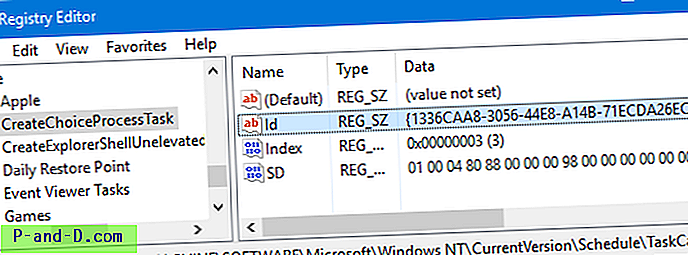
Tässä esimerkissä GUID-merkkijono on{1336CAA8-3056-44E8-A14B-71ECDA26EC95}. Tämä luodaan satunnaisesti tehtävää luotaessa .. joten se ei ole sama GUID kaikissa järjestelmissä. Merkitse tämä merkkijono muistioon. - Napsauta hiiren kakkospainikkeella haaraa CreateChoiceProcessTask ja valitse Poista
- Poista sitten aiemmin merkitsemäsi GUID-merkkijonoavain seuraavista avaimista:
HKEY_LOCAL_MACHINE \ SOFTWARE \ Microsoft \ Windows NT \ CurrentVersion \ Aikataulu \ TaskCache \ Käynnistys (tai) HKEY_LOCAL_MACHINE \ SOFTWARE \ Microsoft \ Windows NT \ CurrentVersion \ Aikataulu \ TaskCache \ Sisäänkirjautuminen (tai) HKEY_LOCAL_Mahaine \ SOFTWare \ TaskCache \ Ylläpito (tai) HKEY_LOCAL_MACHINE \ SOFTWARE \ Microsoft \ Windows NT \ CurrentVersion \ Schedule \ TaskCache \ Plain ( and ) HKEY_LOCAL_MACHINE \ SOFTWARE \ Microsoft \ Windows NT \ CurrentVersion \ Schedule \ TaskCache \ Tehtävät
- Poistu rekisterieditorista.
Poista tehtävä tiedosto
Kun olet suorittanut menetelmän 1 tai menetelmän 2 vaiheet, avaa File Explorer ja selaa kansiota C:\Windows\System32\Tasks . Etsi tiedosto CreateChoiceProcessTask (sama kuin virhesanomaikkunassa näkyvä tehtävän nimi) ja poista tiedosto, jos se löytyy. Tiedosto voi olla läsnä Tasks kansiossa tai yhdessä alikansioista sen mukaan, missä tehtävä alun perin luotiin.
Se siitä! Tehtävien ajoittimen ei enää pitäisi näyttää virheviestejä ” Valittua tehtävää ei enää ole” ja ”Valittua tehtävää” {0} ”ei enää ole. Jos haluat nähdä nykyiset tehtävät, napsauta Päivitä” .